Kako onemogočiti nadzor računa UAC v sistemu Windows 11

- 1808
- 485
- Reginald Farrell
Med najpogostejšimi vprašanji uporabnikov sistema Windows vseh različic so prekinitev nadzora računov v sistemu: sistemska funkcija, zasnovana za zagotavljanje povečane varnosti pri zagonu programov, ki zahtevajo skrbniške pravice in lahko spremenijo sistem v sistemu. Pri izvajanju takšnih programov se pojavi okno, ki "omogoči, da ta aplikacija spremeni v vaši napravi?", zaslon je zatemnjen, dostop do tretjega članarja do zatemnjenega zaslona pa je omejen.
V tem navodilom podrobno o tem, kako onemogočiti UAC ali nadzor računov v sistemu Windows 11, o izklopu poizvedb le pri spreminjanju nastavitev brez odklopa UAC, pa tudi dodatnih informacij, ki so lahko koristne v okviru obravnavane teme. Pozornost: UAC lahko onemogočite le, če nimate pravic skrbnika, če jih nimate, vendar morate namestiti ali zagnati program, uporabite navodila, kako namestiti program brez skrbniških pravic v Windows.
Odklop nadzora računov na nadzorni plošči
Onemogočanje nadzora računov ni najvarnejša praksa: če to storite samo zato, ker vam ni všeč okna vrste "Dovoli, da ta aplikacija spremeni v vaši napravi?"Morda bi morali zavrniti izklop UAC. Upoštevajte tudi, da mora za odklop v računalniku imeti pravice skrbnika.
Prvi način za izklop UAC v sistemu Windows 11 je uporaba nastavitev nastavitev kontrolnih posnetkov nadzorne plošče. Upoštevajte, da morate za izvajanje opisanih dejanj imeti pravice administratorja. Koraki izgledajo na naslednji način:
- Odprite okno nastavitev za spremljanje računov v eni od naslednjih metod (obstajajo tudi drugi, vendar sem prepričan, da bi moralo biti dovolj določeno 3):
- V iskanju na plošči ali v meniju Windows 11 zaženite vnesite »Nadzor računov«, ko bo najdena postavka »Sprememba računovodskih parametrov«, odprite.

- Če iskanje iz nekega razloga ne uspe uporabiti, pritisnite tipke Win+r Na tipkovnici (ali kliknite gumb "Start" in izberite "Izvedite"), vnesite UsOraccountControlSettings.Exe In kliknite Enter.
- Odprite nadzorno ploščo, pojdite v center za varnost in servis, nato pa na levi izberite "Sprememba računovodskih parametrov". Tudi na nadzorni plošči lahko odprete "uporabniške račune" in v naslednjem oknu - kliknite povezavo "Spremeni parametre nadzora računov".
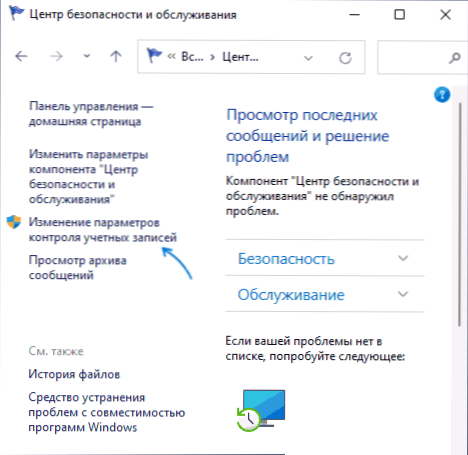
- V iskanju na plošči ali v meniju Windows 11 zaženite vnesite »Nadzor računov«, ko bo najdena postavka »Sprememba računovodskih parametrov«, odprite.
- Okno nastavitev za krmilne parametre računov se bo odprlo.
- Če želite dokončati odklop nadzora računov, premaknite stikalo v levo v spodnji položaj - "nikoli ne obvestite" in uporabite nastavitve. Ta dejanja bodo popolnoma izklopila nadzor nad računi.
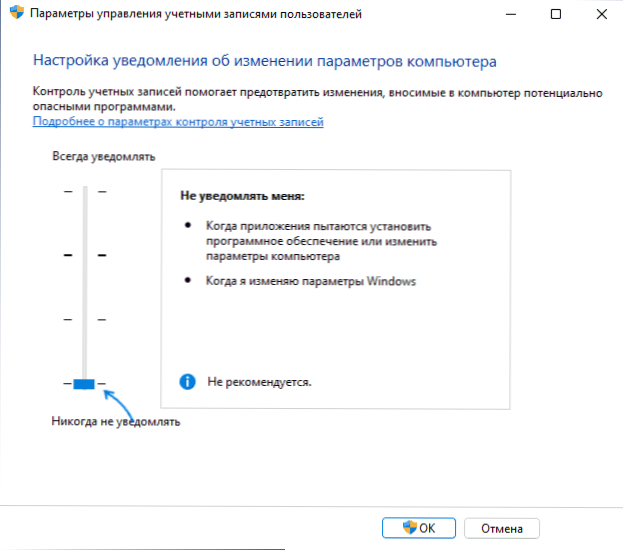
- Če izberete drugo na dnu, se bodo pojavila posamezna obvestila o UAC (ko se začnejo tretji programi, ki lahko na sistemski ravni spremenijo karkoli), vendar zaslon ne bo zatemnjen. To je najboljša izbira, če je vaša naloga odstraniti obvestila o računovodstvu računov pri spreminjanju nastavitev sistema Windows 11 v "parametri" ali "upravljanju".
V primeru, da ste prekinili nadzor nad računi za katero koli enkratno dejanje, priporočam, da ga znova vklopite po zaključku dejanja.
UAC prekinitev povezave v uredniku registra in urednika lokalne skupinske politike
Druga priložnost je, da uporabite urejevalnik registra ali urednika lokalne skupinske politike za onemogočanje nadzora računa. Upoštevajte, da je urednik lokalne skupine skupin na voljo samo v sistemu Windows 11 Pro in Enterprise.
Če želite prekiniti povezavo z urejevalnikom registra, sledite naslednjim dejanjem:
- Pritisnite tipke Win+r (Win - ključ z Windows Emblem), vnesite Regedit In kliknite Enter.
- V urejevalniku registra pojdite na razdelek (lahko kopirate pot in vstavite v vrstico na vrhu okna)
HKEY_LOCAL_MACHINE \ Software \ Microsoft \ Windows \ CurrentVersion \ Politike \ System
- Na desni plošči dvakrat kliknite parameter z imenom Enablelua In nastavite vrednost 0 (nič) zanj. Uporabite narejene nastavitve in zaprite urejevalnik registra.
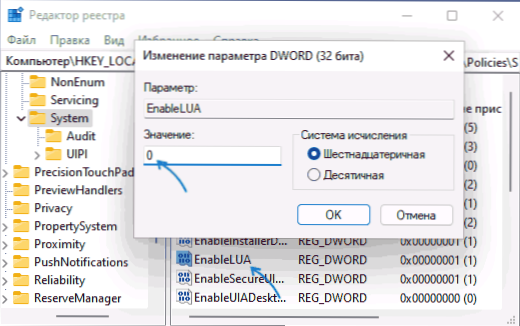
- Ponovno zaženite računalnik ali potrdite ponovni zagon v prikazanem obvestilu.
Če želite prekiniti povezavo z urejevalnikom lokalne skupinske politike (opominjam vas, v sistemu Windows 11 "Home" ni na voljo):
- Pritisnite tipke Win+r Na tipkovnici vnesite Gpedit.MSC In kliknite Enter.
- Pojdite na razdelek "Računalniška konfiguracija" - "Konfiguracija Windows" - "Varnostni parametri" - "Lokalni politiki" - "Varnostni parametri".
- Na desnem panelu poiščite pravilnik z imenom "Nadzor nad računi: Vsi skrbniki delujejo v načinu odobritve s strani skrbnika", nastavite vrednost "onemogočeno" in uporabite nastavitve.
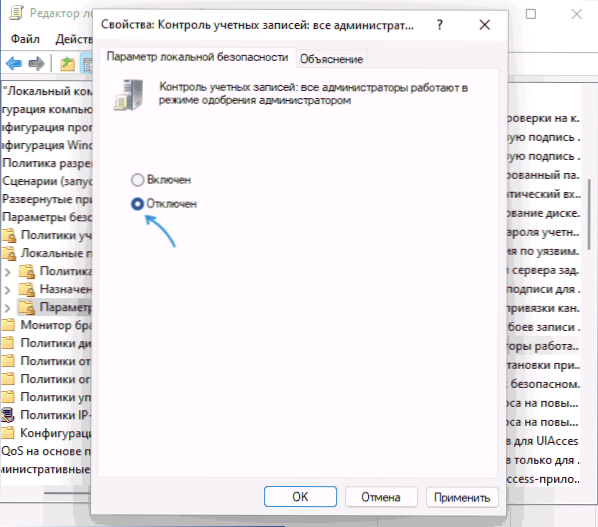
- Ponovno naloži računalnik.
V večini primerov so predlagane metode dovolj za izklop UAC. Poleg tega je mogoče opozoriti, da imajo številne nastavitve tretjih strank Windows tudi možnost, da se vklopite in odklopite računovodstvo računov.
- « Nemogoče je nadaljevati namestitev nvidia - kako jo popraviti
- Kako vrniti ikono računalnika na Windows 11 Desktop 11 »

